ppt中想要設計一款字中字,該怎么設計字中字效果呢?下面我們就來看看ppt字中字的設計方法。

1、新建一個PPT 2016版本的演示文稿,然后在新建打開的PPT 2016演示文稿中框選選中兩個自帶的占位符文本框,按鍵盤上的刪除鍵delete鍵將其刪除。
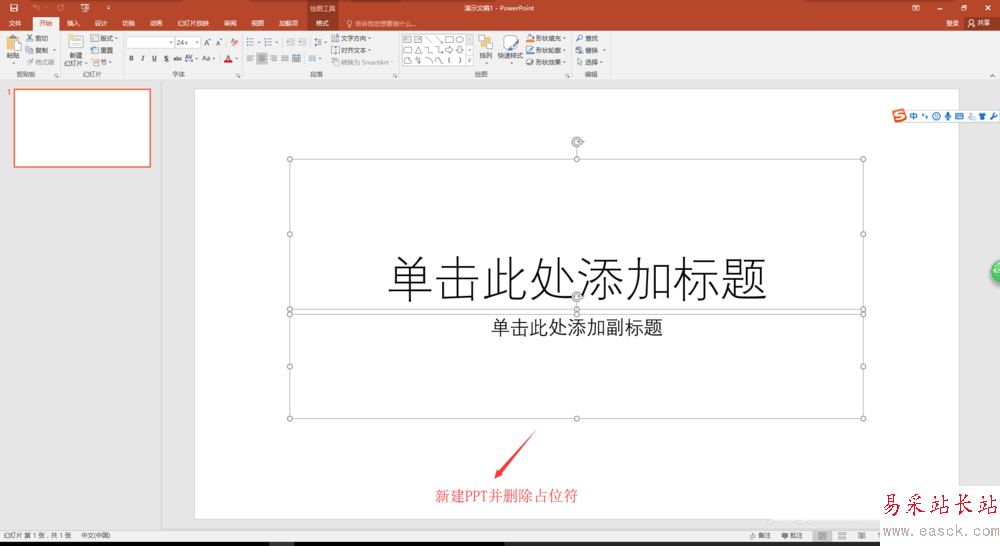
2、為了使之后我們的字中字效果更加明顯,我們先給此幻燈片更換一個背景顏色,在幻燈片頁上右鍵鼠標選擇“設置背景格式”,然后在右側打開的設置背景格式窗口給幻燈片背景設置一個暗一點的藍色背景。
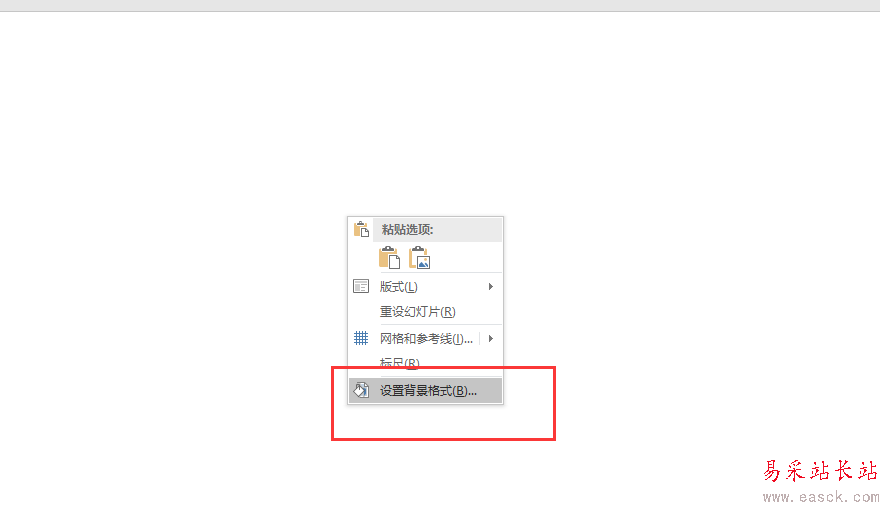
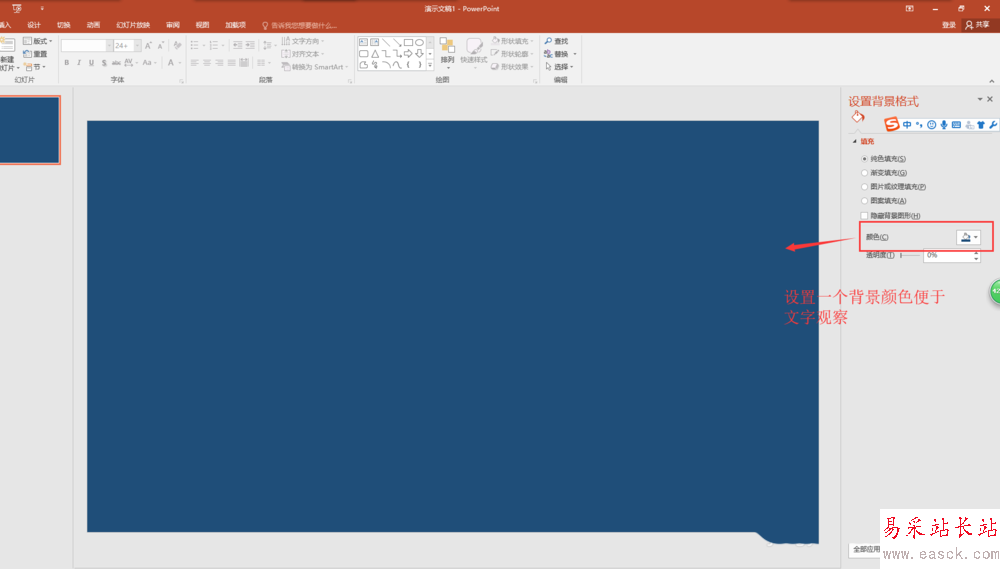
3、切換到菜單欄中的插入菜單,在插入菜單中找到文本框選項,在文本框中選擇橫排文本框,然后在幻燈片頁上繪制一個文本框出來,并輸入文字內容“PowerPoint”。

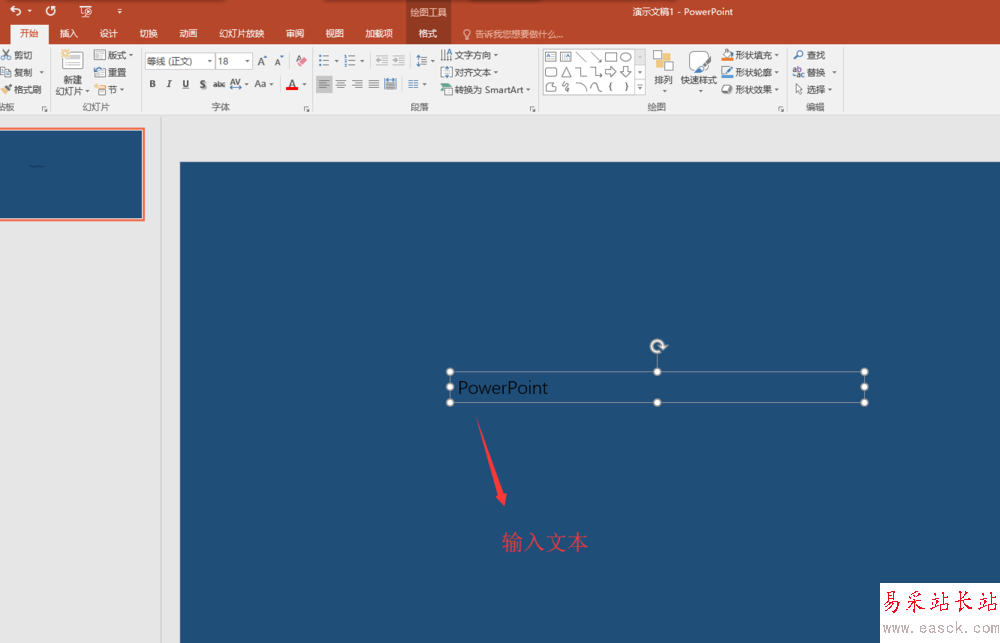
4、在文本框四周的框線上進行單擊選中整個文本框,然后開始菜單的字體設置中設置字體屬性,比如說字體顏色,字體大小等。
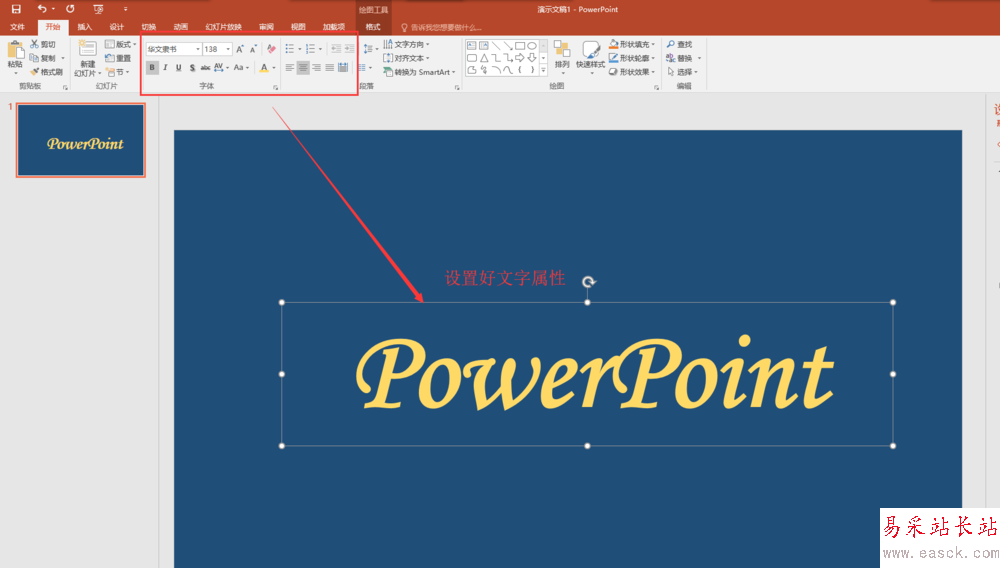
5、選擇插入菜單欄中中的形狀命令,在形狀中找到矩形,然后在幻燈片頁上繪制一個矩形條出來,將矩形條放在文本框文字內容的上方。
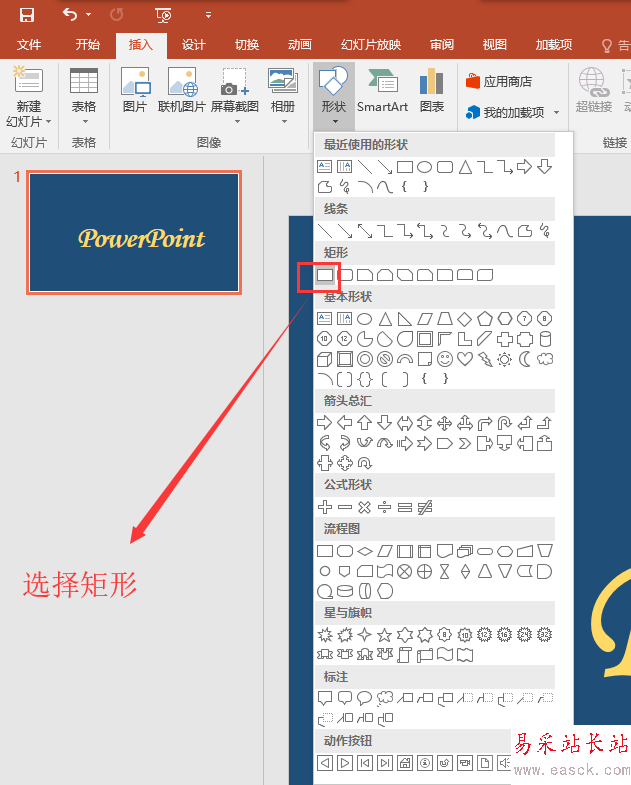
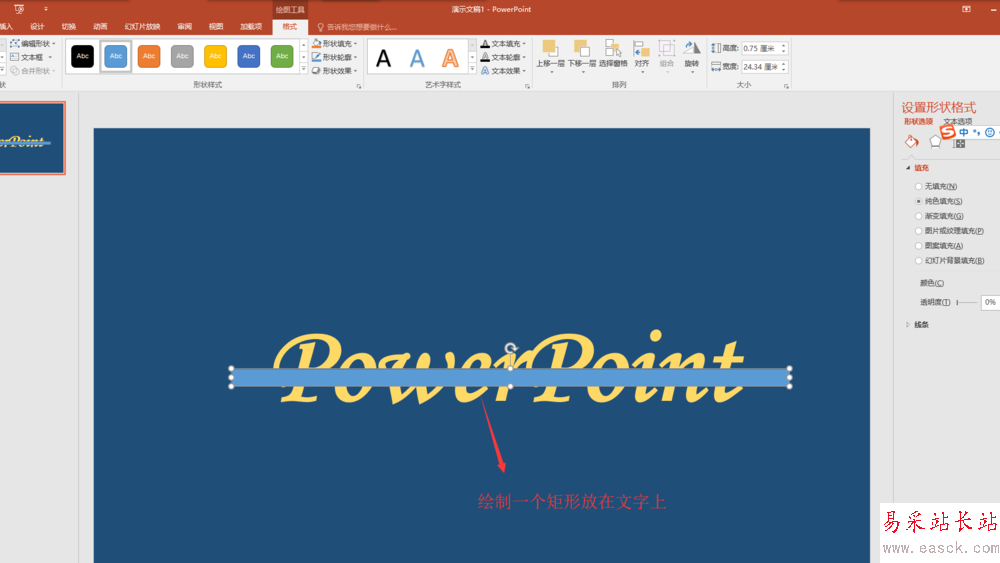
6、先選中文本框,然后按住Ctrl鍵在選中繪制的矩形條,然后選擇格式菜單,在格式菜單中找到合并形狀,執行合并形狀中的剪除命令,這樣,文本框中間就被減去了一個矩形條的位置。
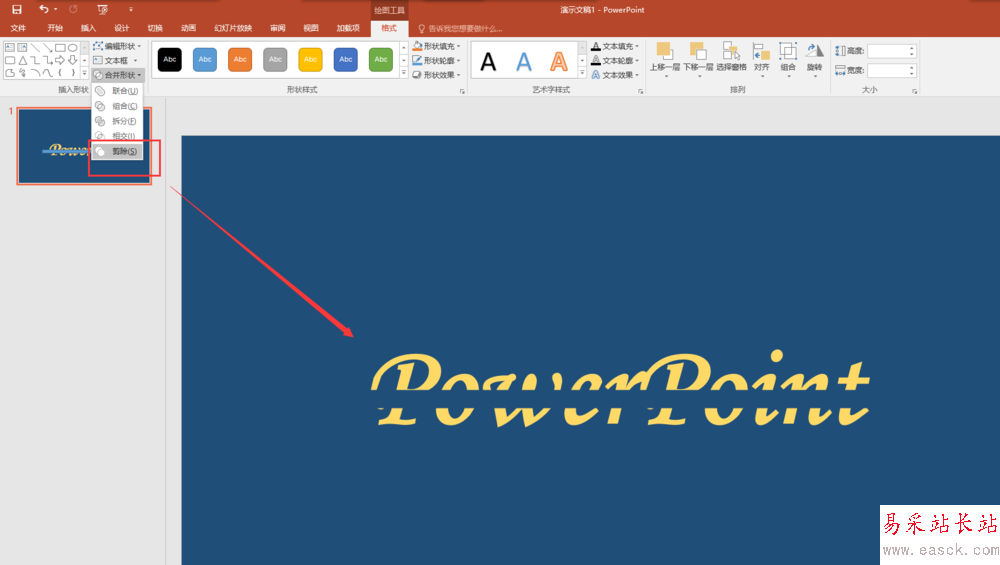
7、在插入一個文本框,輸入相應的文字,調整好文字屬性,將其移動到減去的大文本框的中間空余位置上。這樣,在PPT 2016中就完成了一個字中字的效果。
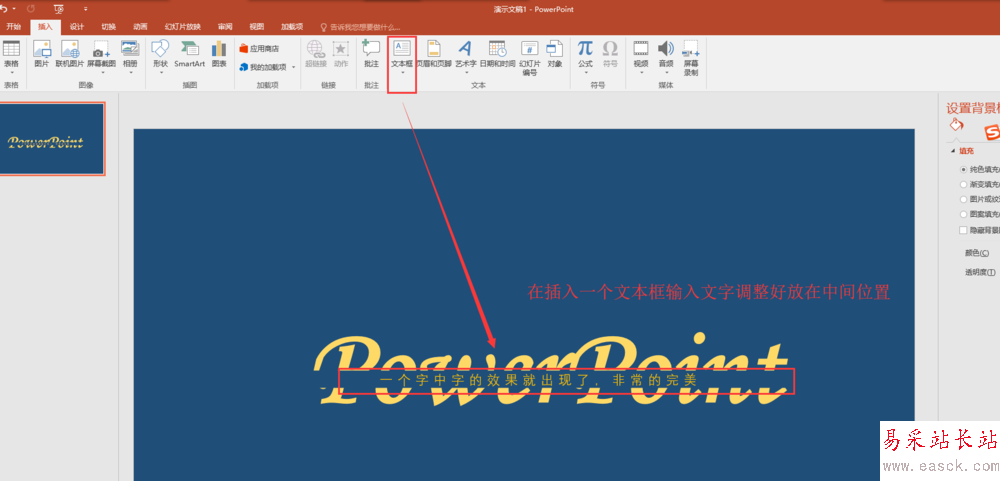
以上就是ppt2016設計分割字體的教程,希望大家喜歡,請繼續關注錯新站長站。
相關推薦:
ppt怎么設計顏色漸隱的折疊字體?
PPT怎么設計扁平化長陰影文字字體?
PPT怎么制作藝術字? ppt設置字體的教程
|
新聞熱點
疑難解答